
CyberLink PhotoDirector Ultra(相片大师10)
v10.0.2509.0- 软件大小:284.0 MB
- 更新日期:2019-07-18 19:14
- 软件语言:简体中文
- 软件类别:图像处理
- 软件授权:免费版
- 软件官网:待审核
- 适用平台:WinXP, Win7, Win8, Win10, WinAll
- 软件厂商:

软件介绍 人气软件 下载地址
CyberLink PhotoDirector Ultra是一款功能强大的照片处理软件,软件具备了转换为黑白照片、白平衡、镜头校正、校正360°照片、多帧照片合并、添加水印、制作全景镜头、面部美化、添加模糊等丰富的专照片处理功能,能够为用户提供一套完善的照片处理方案,而且其还具有多样化的照片预设效果,您可以一键进行应用,并允许用户联网下载更多的预设效果,这里为您分享CyberLink PhotoDirector Ultra 10中文本,用户可以免费激活这款强大的照片处理工具,有需要的用户赶紧下载吧!
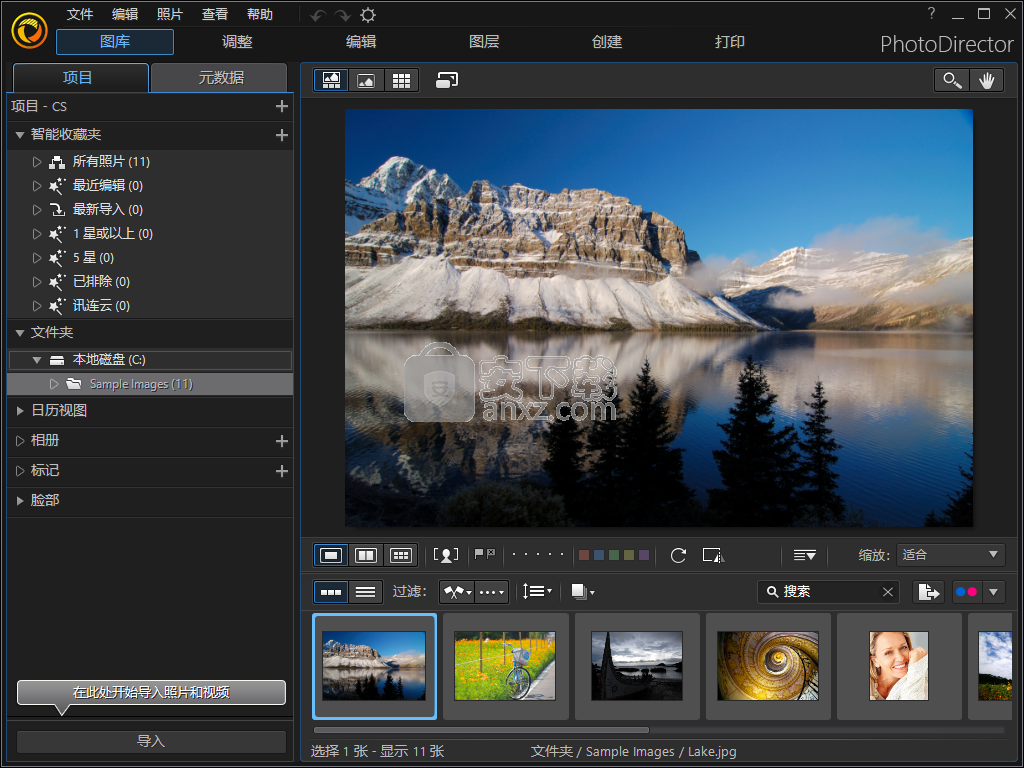
软件功能
专业级照片处理功能和用户友好的工作环境协同工作,可与顶级照片编辑工具竞争。
一旦你运行它,应用程序的设计者的努力就会非常明显。只需点击鼠标即可轻松移动所有内容,菜单和按钮的巧妙布局使其外观整洁,并使其成为编辑照片的舒适工作空间。您想要使用的所有内容都位于主窗口底部的选项卡中,而在左侧则包含所有必需的工具,制作中心,您自己的虚拟画布。
CyberLink PhotoDirector Ultra为您提供了大量令人叹为观止的工具,让您的照片尽可能干净,光亮。从基本的颜色修改滑块,到选项卡中更高级但易于掌握的选项,巧妙地命名为“People Beautifier”。
此外,您还可以使用图片组合电影。从预设的过渡效果包中选择,并为您的幻灯片添加音乐以使其恰到好处。最重要的是,您可以在幻灯片中添加文字,以防您希望观众了解特定照片的内容。
好像这还不够,在完成所有编辑后,您可以选择在几个社交网络上传您的杰作以加快传播速度,并等待积极的反馈。
CyberLink PhotoDirector Ultra提供专业的照片编辑方法。凭借其视觉上吸引人的界面,以及可用于增强照片的工具数量,此应用程序不仅对有经验的用户是一个值得的伴侣。
一键预设:从一系列照片预设中进行选择,包括HDR和Lomo,以便快速,创造性地调整图像。
40+叠加模板:尝试各种各样的叠加层,立即为您的照片提供优势。
颜色飞溅:通过将图像保持为黑白,同时保留照片的选定部分,快速添加戏剧效果并对焦于图像。吸引观众眼球并创造令人难忘的照片的绝佳方式。
运动模糊:通过传达动作为照片赋予生命。增加能量和焦点。
面部修饰:使用简单的滑块取下额外的磅数,重塑面部,打造纤细的外观。扩大眼睛以增加吸引力。
调整肤色:智能调整肖像中的肤色,使您的外观焕然一新。让您的肌肤看起来更健康,肌肤更完美。
软件特色
易于编辑和调整工具:
降噪:
无论您何时拍摄,都能使所有镜头清晰明快。从高ISO或低光条件下拍摄的照片中删除伪影
支架HDR:
通过将多达5张包围曝光的照片合并为一张高动态范围(HDR)照片,可轻松拍摄HDR照片。
RGB曲线:
调整单个RGB通道以纠正棘手的白平衡问题,或创建有吸引力的交叉处理效果
面部调整:
通过合并多组照片构图完美的组合,让PhotoDirector自动选择具有最佳笑容和活泼的面孔。
人脸识别:
使用自动面部标记轻松整理图书馆中的照片。智能标记基于先前已检测和标记的面部识别新照片中的人物。
最新相机格式和镜头支持:
PhotoDirector不仅支持JPEG和TIF文件,还支持世界领先的数码相机制造商提供的各种流行和专有RAW文件格式。PhotoDirector团队与流行品牌密切合作,建立RAW支持,确保您的照片在导入PhotoDirector后尽可能接近原始质量。
PhotoDirector还支持不断增长的100多个镜头配置文件,可以快速准确地修复常见的镜头缺陷,如桶形失真,渐晕和色差。
身体和脸部美化工具:
新PhotoDirector中扩展的易于使用的修饰工具系列可以轻松地专业地消除人像,自拍和群组照片中的瑕疵。
面部美化功能
调整肤色
身体整形工具
软件优势
将照片分组堆叠,以便于分类和浏览。
使用在不同曝光下拍摄的多张照片在Bracket HDR中创建真实的HDR照片。
使用其中一个可用的镜头配置文件自动校正失真的照片。
从DirectorZone下载并导入镜头配置文件以进行镜头校正。
通过选择特定的RGB通道,分别调整照片中的颜色级别。
使用直方图曲线或目标调整工具更自由地更改照片的色调比例。
使用“分割色调”可以生成创意照片效果或为黑白照片添加颜色。
使用自动降噪和照片纹理恢复减少照片上的图像噪点。
无需在每次编辑后导出更改,即可更快速,无缝地编辑照片。
使用新的面部识别技术,可以更轻松地整理和检索照片
使用强大的区域和全局调整工具将您的照片转换为杰作
广泛的照片预设,包括NEW HDR效果。
安装方法
1、下载并解压软件,双击安装程序进入如下的安装向导界面,选择语言与安装位置,点击【下一步】。
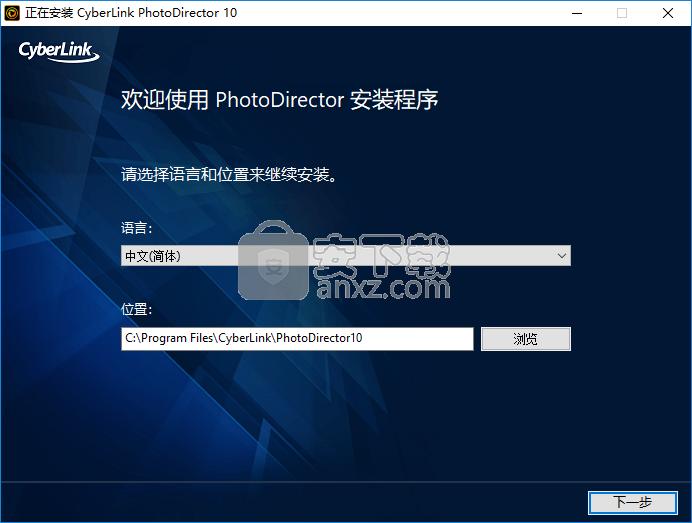
2、许可协议,用户阅读后点击【同意】按钮。
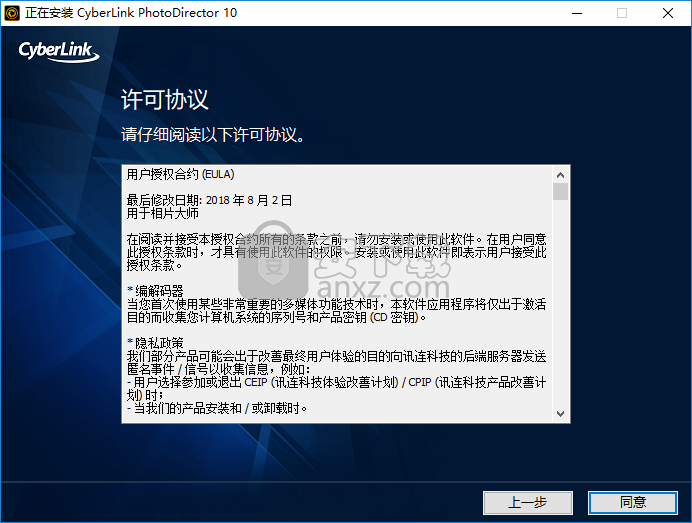
3、正在安装,用户等待安装完成。
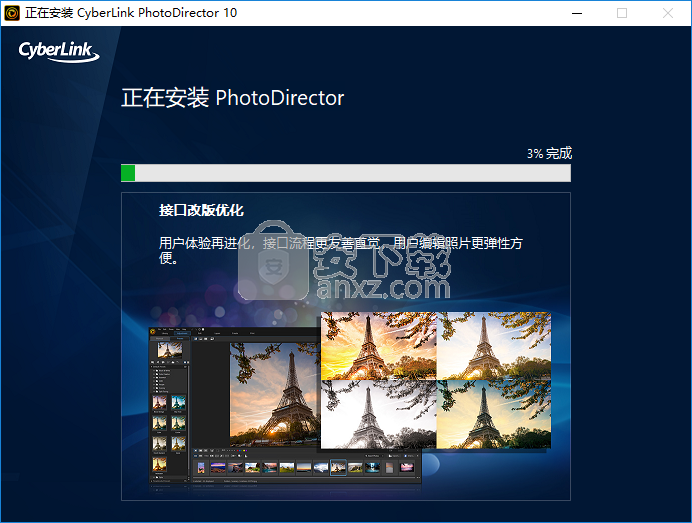
4、CyberLink PhotoDirector Ultra 10安装完成,直接点击【×】按钮关闭窗口。
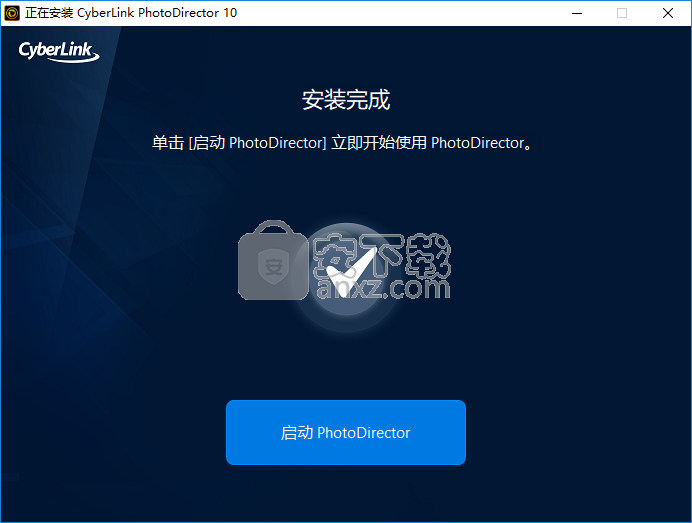
5、双击“Patch.reg”文件,弹出如下的添加提示,选择【是】继续。
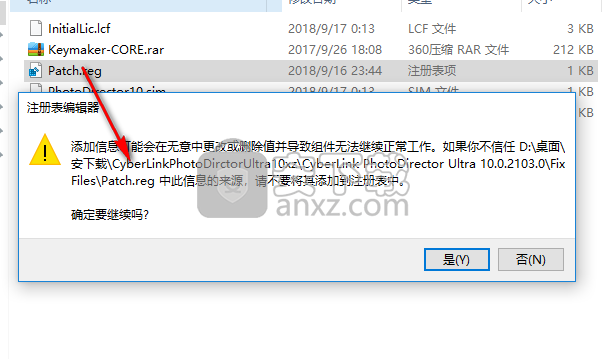
6、弹出如下的添加成功的提示,点击【确定】按钮。
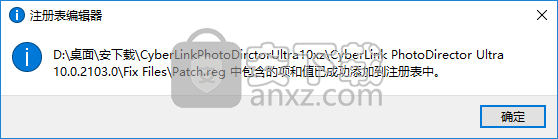
7、运行CyberLink PhotoDirector Ultra 10,进入如下的界面,我们输入输入名称、电子邮件、生日,然后点击【接受并注册】按钮。
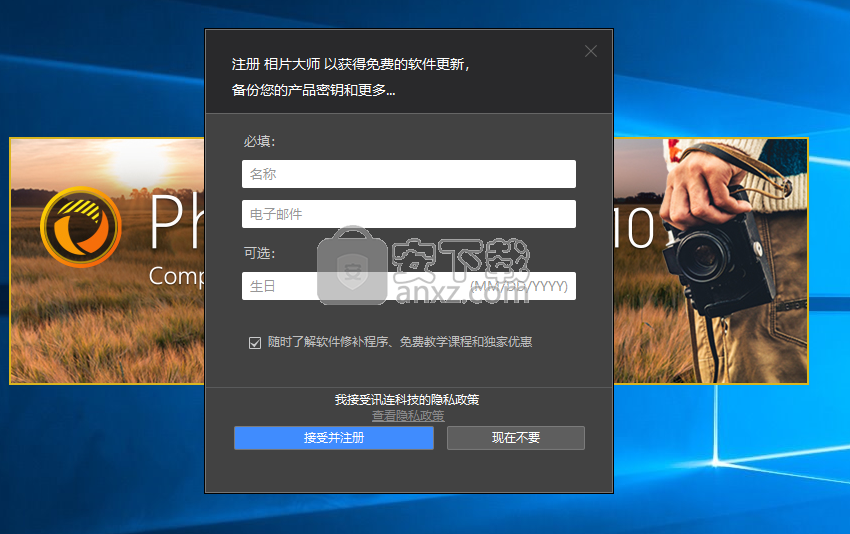
8、随即即可弹出“您已成功注册讯连科技产品。谢谢。”的提示,点击【确定】。

9、运行CyberLink PhotoDirector Ultra 10即可进行使用。
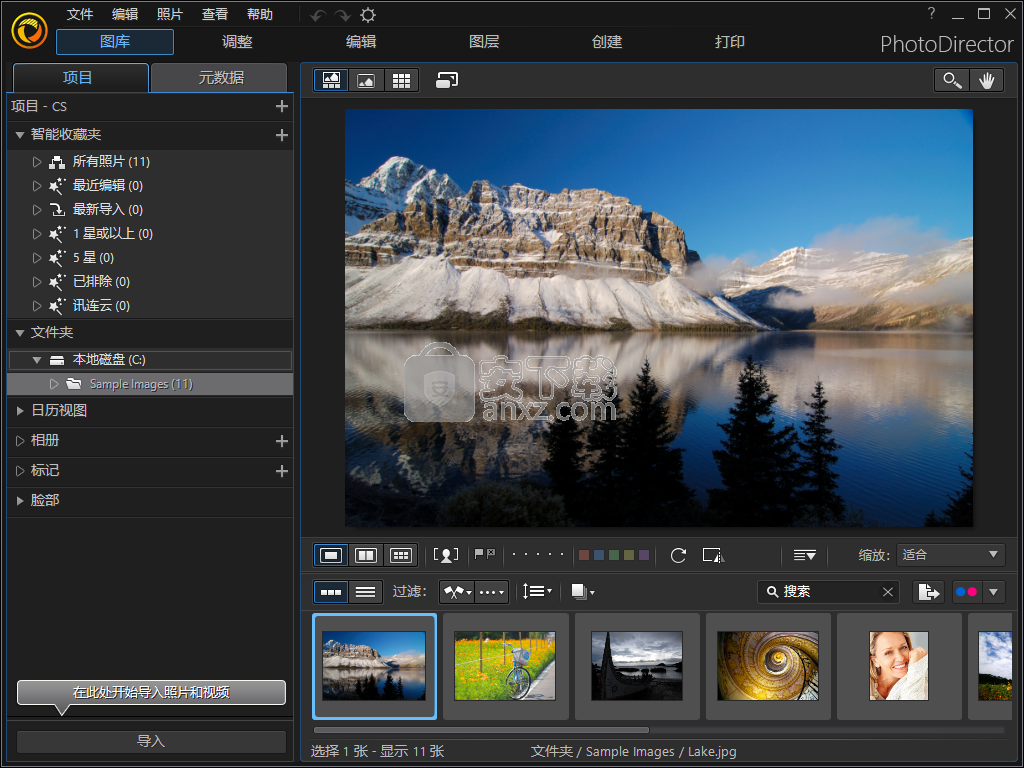
使用说明
创建自己的GIF:
动画GIF是将视频转换为简短的创意图像的有趣方式。它们非常适合在Facebook等社交媒体上分享短片,或者也可以在网页和博客上使用,以创建更具吸引力的内容。
总计360º照片编辑:
使用360º相机拍摄的照片,PhotoDirector可以轻松创建壮观的图像。这是一部关于电影摄影的全新视角。
更多混合模式:
混合层提供了惊人的创意可能性,可以轻松地将多张照片组合成一张令人惊叹的图像。
更清晰的图像。更好的清晰度:
通过直观的Dehaze滑块去除阴霾,雾和烟雾,露出清脆,清晰的风景。对于真正专业的触摸,使用Defringe工具可以消除数码摄影中令人分心的色彩边缘,从而获得更清晰的外观。
将预设应用于照片
“预设”窗口中的任何调整预设均可应用于图库照片。
请按照下列步骤,在照片中应用调整预设:
1.单击调整,然后单击预设选项卡。
2.在照片浏览器面板中选择要应用预设的照片。
3.将鼠标悬停在每个可用的预设上,预览当前照片调整后的效果。
4.单击要使用的调整预设,以应用到照片中。
正 360º 照片
在浏览器面板中选择一张 360º 照片,单击编辑按钮,然后选择 360º 照片编辑器 > 校正*,以校直不在水平线上的 360º 照片。校正照片后,您可以在 360º 照片编辑器中选择另一个功能,或单击完成按钮,以保存您对于添加到照片浏览器面板的新虚拟照片的更改。
注:* 讯连科技相片大师中的可选功能。查看网站上的版本表获取详细的版本化信息。
校正显示模式选项
选择“校正”选项后,以下窗口显示模式选项可用:
注:在校正 360 照片时,您可以点击并按住按钮,以等距圆柱投影视图预览结果。
显示网格线 - 单击此项以显示 360º 照片的网格线,这在尝试校正照片时有用。
显示一个 - 为所选 360º 照片显示一个预览窗口。
显示分割视图 - 选择此项将预览窗口分成四部分。这可让您以四个方向查看 360º 照片,帮助您确保照片的平直。
水平
单击并拖动修复和对齐选项卡上,或照片底部的水平控件,以按照水平线校正照片。为达到较佳的校正效果,请将此控件与垂直和倾斜控件一起使用。
垂直
单击并拖动修复和对齐选项卡上或照片右边的垂直控件,以按照垂直线校正照片。为达到较佳的校正效果,请将此控件与水平和倾斜控件一起使用。
注:您也可以点击并拖动 360º 照片中的任何地方进行校正。但请注意,水平/垂直控件的点击和拖动只能以直线移动。
倾斜
使用倾斜控件,以根据需要旋转照片以拉平水平线。只需单击修复和对齐选项卡或照片上的控件,然后拖动控件以在当前轴上旋转照片。为达到较佳的校正效果,请将此控件与水平和垂直控件一起使用。
头校正
在调整面板的“镜头校正”区域,您可以使用“自动镜头校正”来校正变形的照片,如果存在梯形效果、鱼眼变形或暗角效果,只需手动校正。或者如果需要,您可将自定义暗角效果添加到照片。
要在照片上使用“镜头校正”,请执行以下操作:
1.单击调整,然后单击手动选项卡(如需要)。
2.在整体调整工具中,转至镜头校正区域。
自动镜头校正
如果发现用自己的相机拍摄的许多照片出现变形,可使用“自动镜头校正”*功能来解决(如果功能对此相机的型号和镜头有效)。
注:* 讯连科技相片大师中的可选功能。查看网站上的版本表获取详细的版本化信息。
要在照片上使用自动镜头校正,请执行以下操作:
1.在照片浏览器面板中选择要校正的照片,然后选择启用校正。
2.讯连科技相片大师默认将读取照片的元数据,自动选择下拉列表,然后校正照片。
注:如果任何下拉列表有无值,则表明目前该镜头没有可用的校正配置文件。请参阅从 DirectorZone 下载镜头配置文件,了解有关找到相机镜头配置文件的信息。
3.如果需要校正照片,在检测的镜头不正确的情况下,可手动选择不同的制造商、镜头或配置文件。
注:单击 按钮可重复镜头检测,并重置对下拉列表的任何更改。
人气软件
-

photoshop 2020(图像处理工具) 1894 MB
/简体中文 -

photoshop2020(图像处理工具) 176.88 MB
/简体中文 -

Paint Tool SAI 2(SAI2绘画软件) 6.79 MB
/简体中文 -

SUAPP 5.6 MB
/简体中文 -

lumion10补丁 8.88 MB
/简体中文 -

photoshop cc 2018中文 1475 MB
/简体中文 -

ps cc2019下载20.0 中文 1731 MB
/简体中文 -

Photoshop CS 8.01增强版 150 MB
/简体中文 -

smartdeblur(图片模糊处理工具) 41.7 MB
/简体中文 -

lumion10.0中文 18545 MB
/简体中文


 SARscape(雷达图像处理工具) v5.2.1
SARscape(雷达图像处理工具) v5.2.1  美图云修 v6.9.2
美图云修 v6.9.2  金鸣表格文字识别大师 5.69.6
金鸣表格文字识别大师 5.69.6  图怪兽 4.1.3.0
图怪兽 4.1.3.0  美图秀秀 7.5.7.5
美图秀秀 7.5.7.5  光影魔术手 v4.5.9.415
光影魔术手 v4.5.9.415 








